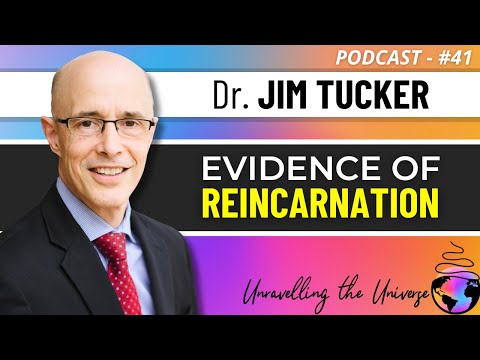Ang Drupal ay isa sa nangungunang 3 Mga Sistema ng Pamamahala ng Nilalaman (CMSs) sa mundo, kasama ang WordPress at Joomla. Ang Drupal 8 ay kasalukuyang pinakabagong bersyon ng Drupal.
Masasabing ang paningin ang pinakamakapangyarihang module ng Drupal, sapagkat pinapayagan kaming magpakita ng anumang mga piraso ng ‘nilalaman’ ng website sa anumang format. Ang nilalamang pinapayagan kaming ipakita ng Views ay mga entity, tulad ng:
- Mga node (nilalaman tulad ng pangunahing mga pahina, artikulo, o mga post sa blog)
- Mga Komento
- Mga tuntunin sa taxonomy (tulad ng 'mga label' o 'mga tag' na maaaring ibigay sa nilalaman)
- Mga profile ng gumagamit (mga taong maaaring mag-log in sa website)
Kaya, upang maunawaan ang artikulong ito, dapat mong maunawaan kung anong mga entity ang nasa Drupal, at kung paano binubuo ang mga entity ng mga patlang.
Pakitandaan:
Ang artikulong ito ay hindi dapat isaalang-alang na tumpak o kumpleto hanggang sa mailabas ang Drupal 8, at ang artikulong ito ay na-update nang naaayon.
Mga hakbang

Hakbang 1. Kilalanin ang mga panonood sa mga webpage
Upang maunawaan kung paano at saan pinakamahusay na magagamit ang mga pananaw, mahalaga na makilala ang mga ito sa iba pang mahusay na mga website. Sa screenshot sa itaas ng home page ng website ng White House, maraming mga panonood ang maaaring makita, na hangganan sa mga pulang parihaba. Ang mga panonood ay nagmumula sa maraming anyo, tulad ng mga listahan ng mga headline o snippet, mga gallery ng istilong grid, at mga slideshow ng larawan o carousel.
- Upang makita ang mga ito gamit ang code (tulad ng pagpili ng 'tingnan ang mapagkukunan' ng isang webpage), maaari kang maghanap para sa '
- 'mga tag na naglalaman ng klase ng' mga block-view '.
Bahagi 1 ng 3: Lumilikha ng isang Pagtingin

Hakbang 1. Pumunta sa pahina ng Mga Pagtingin
Mag-log in sa iyong site ng Drupal, at piliin ang 'Pamahalaan'> 'Istraktura'> 'Mga Pagtingin'.

Hakbang 2. Magdagdag ng isang bagong view at piliin ang paunang pag-set up
- I-click ang pindutang 'Magdagdag ng bagong View.
- Punan ang pangalan ng view; ginagamit lamang ito sa pamamahala (makikita mo ito sa mga pahina ng pangangasiwa, ngunit hindi sa aktwal na website).
- Magdagdag ng isang paglalarawan kung ang pangalan ng view ay hindi malinaw na nagpapahiwatig kung para saan ito o kung paano ito nakabalangkas.
-
Sa ilalim ng ‘Tingnan ang mga setting’, mapipili mo kung anong uri ng mga entity (at aling uri ng nilalaman kung pipiliin mo ang isang nilalang na nilalaman) na nais mong ipakita ang view. Hindi ito mababago sa sandaling nai-save mo ang view. Ang mga nilalang na ipinapakita ay tinatawag na mga resulta, tulad ng mga resulta sa paghahanap.
Tandaan na ang anumang pipiliin o isulat mo sa pahinang 'Magdagdag ng bagong pagtingin' (maliban sa uri ng entity) ay maaaring mabago anumang oras pagkatapos mong mai-save ang view na ito.

Hakbang 3. Pumili ng isang mode ng pagpapakita:
kung ang view na ito ay dapat magpakita ng isang pahina, isang bloke, o pareho. Kung ang view ay magpapakita ng maraming impormasyon o nilalaman, dapat itong magkaroon ng isang pahina. Kung hindi ito magpapakita ng maraming nilalaman, at nais mong ilagay ito sa isang rehiyon (tingnan ang pamamahala sa mga bloke ng Drupal o pagbuo ng mga tema ng Drupal upang malaman ang tungkol sa mga rehiyon) sa mga partikular na webpage, pagkatapos ay pumili ng isang bloke. Mayroong iba pang mga mode ng pagtingin na maaari ding mapili pagkatapos mong mai-save ang view, tulad ng isang RSS feed.

Hakbang 4. Piliin ang pamagat at layout
Kung nais mong magkakaiba ang pahina o i-block ang pamagat mula sa pangalan ng view, maaari mo itong palitan. Sa ilalim ng ‘Pahina / I-block ang mga setting ng pagpapakita’, pumili ng layout na nais mong magkaroon ng mga resulta:
- Ang isang grid ay isang malaking mesa, kung saan ang bawat resulta ay may sariling cell
- Ang isang listahan ng HTML ay isang 'unordered' na listahan ng bala-point
- Ipinapakita ng isang talahanayan ang bawat resulta bilang isang hilera, at bawat patlang ng bawat resulta sa sarili nitong cell
- Ang isang hindi nabuong listahan ay ang pinakasimpleng layout, sa bawat resulta sa ibaba ng nakaraang resulta.

Hakbang 5. Piliin ang format ng pagpapakita at iba pang mga setting
Hinahayaan ka ng kahon ng pagpipilian ng 'ng' na pumili ng format ng pagpapakita (tulad ng buong mga post o teaser) na nais mong gamitin, o mga tukoy na larangan. Ang mga format ng display ay maaaring mai-configure sa mga setting ng mga entity (tulad ng sa 'Istraktura'> mga pahina ng 'Mga uri ng nilalaman' para sa nilalaman). Piliin ang pagpipilian sa mga patlang kung nais mong pumili nang eksakto kung aling mga patlang ang nais mong ipakita (tulad ng 'mga pamagat', 'petsa ng paglikha', at marami pang iba), at mga setting ng bawat patlang.
Bahagi 2 ng 3: Pag-edit ng Mga Setting

Hakbang 1. Pamilyar sa view ng pag-edit ng screen
Kapag na-save mo ang view, o kapag nag-edit ka ng isang mayroon nang view, makikita mo ang isang screen na may pangalan ng view (at ang uri ng nilalang na ipinapakita) sa itaas. Ang nangungunang kalahati ng screen na ito, na pinamagatang 'Ipinapakita', ay kung saan mo mababago ang halos anumang tungkol sa pagtingin. Ang ilalim na kalahati ay kung saan ipapakita ang isang preview ng mga resulta, at maa-update habang binago mo ang mga setting ng pagtingin.
Sa lugar ng mga resulta na ito, sa tuktok, ang lugar na may teksto na 'Preview na may mga filter na ayon sa konteksto:' at ang textbox at ang pindutang 'I-update ang preview' ay kapaki-pakinabang lamang kung magdagdag ka ng mga filter na ayon sa konteksto (ipinaliwanag sa ibaba); kung titingnan mo ay hindi gumagamit ng mga ito, huwag pansinin ang lugar na ito

Hakbang 2. Suriin ang pangunahing mga setting
Sa ilalim ng pamagat na 'Ipinapakita', makakakita ka ng isang pindutan para sa bawat uri ng pagpapakita na mayroon ang iyong view (mga bloke at pahina). Kung na-click mo ang pindutang 'Idagdag', makakakita ka ng maraming mga bagong uri ng pagpapakita. Sa ibaba nito, makikita mo ang pangalan ng napiling uri ng pagpapakita; dapat mong palitan ang pangalan ng display kung mayroon kang higit sa isa sa parehong uri (halimbawa, mayroon kang dalawang mga bloke; ang isa ay may isang layout ng grid, ang isa ay may layout ng mesa). Sa ibaba nito, mayroong 3 mga haligi (bagaman ang pangatlo, ang 'Advanced', ay naunang nai-minimize). Ipinapakita sa iyo ng unang haligi ang mga setting na pinili mo noong nilikha mo ang view at nai-save ito. Sa ilalim ay ang Filter at SORT CRITERIA. Pinapayagan ka ng mga filter na paghigpitan kung aling mga entity ang lalabas sa mga resulta. Halimbawa, bilang default para sa mga pagtingin sa 'nilalaman', magkakaroon ng isang filter na pinapayagan lamang na lumabas ang nai-publish na nilalaman. Ang mga pamantayan sa pag-uuri ay nagpapaliwanag sa sarili. Ang parehong mga filter at uri ay maaaring 'mailantad sa mga bisita', na nangangahulugang ang sinumang tumitingin sa pahina ay maaaring ayusin ang filter o pag-uuri ng mga pamantayan, na partikular na mahalaga para sa malalaking pagtingin na may maraming nilalaman. Makikita mo ang mga 'nakalantad na pamantayan' sa itaas lamang ng mga resulta (sa lugar ng preview ng mga resulta sa ilalim ng pahina).

Hakbang 3. I-configure ang mga setting ng tukoy na uri ng display
Ang unang pangkat ng mga setting sa gitnang haligi ay tukoy sa uri ng pagpapakita na iyong pinili. Halimbawa, para sa mga pahina, dito mababago ang URL ng view. Dito rin matatagpuan ang setting upang payagan o tanggihan ang mga partikular na gumagamit na nakikita ang view (tulad ng mga pahintulot).

Hakbang 4. Magdagdag ng isang header o footer upang magbigay ng karagdagang impormasyon
Sa ibaba ng mga setting ng tukoy na uri ng display, maaari kang magdagdag ng isang header at footer (o higit sa isa sa bawat isa) sa view. Ang mga karaniwang ginagamit na pagpipilian ay Pandaigdigan: Lugar ng teksto at Pandaigdigang: Buod ng resulta. Nagpapakita ang buod ng resulta ng impormasyon tungkol sa mga resulta ng view, tulad ng kung gaano karaming mga resulta ang kasalukuyang ipinapakita. Ang iba pang mga pagpipilian ay upang magdagdag ng isa pang buong view, o isang buong entity (tulad ng isang pahina), sa header o footer.

Hakbang 5. Magbigay ng walang pag-uugali na pag-uugali upang masiguro ang manonood
Kapag ang isang pagtingin ay hindi na-configure nang tama, o kapag walang anuman sa mga inaasahang entity na lalabas, walang magiging mga resulta. Kapaki-pakinabang sa parehong bisita at ikaw (nangangasiwa) na malaman kung kailan ito nangyayari, upang malaman na ang view ay naroroon, ngunit hindi gumagana tulad ng inaasahan (o may nawawalang nilalaman). Ang pagdaragdag ng pag-uugali na walang mga resulta ay halos eksaktong kapareho ng pagdaragdag ng isang header o footer, maliban na nagpapakita ito kung saan ipapakita ang mga resulta.
Bahagi 3 ng 3: Pagdaragdag ng Mga Pakikipag-ugnay at Mga Filter ng Contextual
Hakbang 1. Magdagdag ng mga ugnayan upang maipakita o gumamit ng karagdagang nauugnay na data
Hayaan kaming gumawa ng mga link sa pagitan ng mga entity, na nagbibigay sa amin ng maraming mga patlang na magagamit sa pagtingin. Mas partikular, ang mga ugnayan ay nagbibigay ng pag-access sa data mula sa mga entity na nauugnay sa mga nilalang na ipinapakita; ang data na ito ay maaaring ipakita, o magamit sa iba pang mga paraan tulad ng sa mga filter.
Halimbawa, kung ang iyong view ay nagpapakita ng mga artikulo (dahil mayroon kang isang filter para sa nilalaman: artikulo), maaari kang magdagdag ng isang ugnayan sa pagitan ng mga artikulo at ng mga may-akda ng mga artikulo. Papayagan ka nitong gumamit ng impormasyon ng may-akda sa pagtingin; halimbawa, maaari mong ipakita ang una at huling pangalan ng may akda ng bawat artikulong ipinakita. Bilang kahalili, maaari mong gamitin ang relasyon sa mga filter; halimbawa, mapipili mong ipakita ang mga artikulo lamang na nilikha ng mga may-akda na may tiyak na papel, tulad ng mga administrador. Gagamitin namin ang halimbawang ito.
Upang magawa ito, i-click ang pindutang 'Idagdag' sa tabi ng 'RELATIONSHIPS', at piliin ang 'Nilalaman: May-akda ng nilalaman' mula sa listahan ng mga magagamit na pakikipag-ugnay (pahiwatig: maaari mong gamitin ang search box kung alam mo kung aling relasyon ang nais mong idagdag), at i-click ang pindutang Ilapat. Susunod, maaari mong suriin ang mga pagpipilian, pagkatapos ay 'Ilapat' ang relasyon.
Upang magamit ang ugnayan na ito sa isang ordinaryong filter, i-click ang button na 'Magdagdag' ng FILTERS. Sa kahon ng dayalogo na 'Magdagdag ng mga pamantayan ng filter', sa kahon ng pagpipilian na 'Uri', magkakaroon ngayon ng isang bagong pagpipilian na 'Gumagamit' (ilagay doon dahil sa relasyon), na dapat mong piliin upang mapaliit ang listahan ng mga patlang. Hanapin at ilapat ang patlang na 'Gumagamit: mga tungkulin'. Sa kahon ng dialog na ‘I-configure ang filter: User: Roles’, piliin ang ‘may-akda’ mula sa box ng relasyon (dapat itong mapili bilang default). Maaari mo na ngayong piliin ang 'administrator' at ilapat ang filter.
Nai-filter mo lang ang mga artikulo na ipapakita upang maipakita lamang ang mga artikulo na sa pamamagitan ng namamahala ng mga may-akda! Ang partikular na mahalagang tandaan ay kailangan mong piliing 'gamitin ang ugnayan' sa filter screen, na tumingin sa filter sa mga may-akda ng mga artikulo (iyon ang ibig sabihin ng relasyon)!